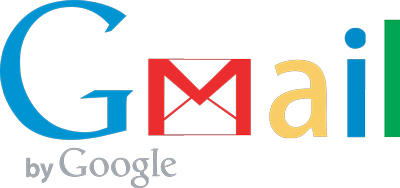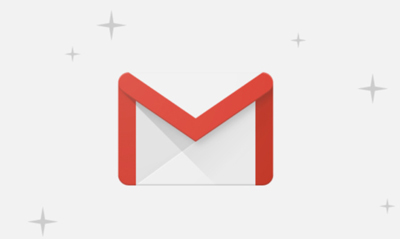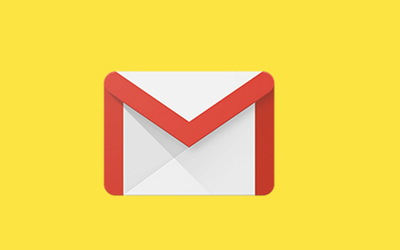چند ترفند کاربردی و جالب جیمیل
- مجموعه: ترفندهای اینترنتی
ترفندهای جیمیل
جیمیل، یکی از سرویسهای رایگان است که به کاربران فضای رایگان جهت ایمیل ارائه میدهد. این سرویس اولین سرویس ایمیلی در دنیا بود که یک گیگابایت فضا به کاربرانش میداد، و همچنین اولین سرویسی بود که همه نامههایی که بین دو شخص رد و بدل میشد را به صورت قطاری و پشت سر (Thread) هم نشان میداد.
در این مطلب، قصد داریم چند ترفند کاربردی جیمیل را بیان کنیم، با ما هم همراه باشید:
دستهبندی ایمیلها با افزونهی Sortd :
اگر هر روز ایمیلهای زیادی دریافت میکنید و با دیدن آنها کاملا سردرگم میشوید، میتوانید برای دستهبندی آنها با عناوین مختلف از افزونهی Sortd استفاده کنید. با نصب این افزونه در گوگل کروم که در واقع پوستهای برای جیمیل است، ستونهایی با عناوین مختلف ایجاد میشود که امکان تغییر نام آنها و نیز امکان جابهجایی ایمیلها در هریک از ستونها و انتقال آنها به سایر ستونها هم وجود دارد. درضمن، با استفاده از این پوسته میتوانید موضوع ایمیلها را تغییر دهید و ایمیلها را دستهبندی کنید.
برای استفاده از Sortd فقط باید ایمیلهای مدنظرتان را انتخاب کنید و آن را به ستون دلخواه خود بکشید.
دستهبندی ایمیلها با افزونهی Sortd
ارسال ایمیلها از یک آدرس یا نام مستعار :
مردم از پستهای الکترونیک مختلفی برای انجام کارهای خود استفاده میکنند. حسابهایی که هر یک از آنها از سوی سرویسدهنده مختلفی ارائه شده است. جیمیل این قابلیت را در اختیار کاربران قرار میدهد تا اگر آدرس ایمیل دیگری دارند ایمیلها را از طریق آن آدرس ارسال کنند. برای دستیابی به چنین قابلیتی روی سمبل چرخ دنده کلیک کرده و از منوی ظاهر شده روی گزینه Settings کلیک کنید. در پنجره ظاهر شده روی زبانه Accounts and Import کلیک کنید. در ادامه به بخش Send Mail As بروید. روی گزینه Add another email address you own کلیک کنید. در این حالت پنجرهای ظاهر شده که به شما اجازه وارد کردن آدرس ایمیلهای مختلف را میدهد. پس از وارد کردن آدرس در فیلد Email address روی دکمه Next Step کلیک کنید.
استفاده از پاسخ های آماده :
گاهی شما مجبورید که به بسیاری از ایمیل ها پاسخ خاص مشابهی ارسال کنید. حتی نوشتن و کپی کردن هم بسیار وقت گیر و دست و پا گیر است. خوشبختانه جیمیل این بار توانسته با درک کامل کاربران پر مشغله سرویسی برای آن ها فراهم کند که بتوانند از زمانشان بهترین استفاده را کنند.
برای این کار کافیست از سرویس Canned Responses آزمایشگاه گوگل استفاده کنید. ابتدا به بخش تنظیمات بروید، تب labs را کلیک کنید و در کادر جستجو عبارت Canned Responses را جستجو کنید. بعد دکمه active را بزنید. حالا باید سرویس جیمیل دوباره لود شود. وقتی که این کار صورت گرفت دکمه نوشتن ایمیل جدید را بزنید.
در سمت راست و پایین یک علامت بعلاوه می بینید که اگر آن را کلیک کنید منوی Canned Responses را مشاهده می کنید. در این جا شما می توانید مطالبی را که عموما به کاربران جواب می دهید را بنویسید و ثبت کنید و بعد هر بار که لازم شد آن ها را ارسال کنید.
ترفندهای کاربردی جیمیل
نمایش ایمیلهای دریافتی از چندین حساب در یکجا :
هماکنون که شما چندین حساب در برنامه جیمیل ثبت کردهاید، میتوانید صندوق دریافتی تمامی حسابهای خود را با یکدیگر بهمنظور نمایش یکجای ایمیلهای دریافتی، ادغام نمایید.
برای استفاده از این قابلیت، باید ابتدا چند حساب خود را در جیمیل ثبت کرده و سپس بر روی گزینه “All inboxes” در منوی این برنامه ضربه بزنید. حال میتوانید تمامی ایمیلهای دریافتی خود را در بهطور یکجا مشاهده فرمایید.
برای بازگشت بهیک حساب انفرادی، کافی است عبارت “inbox” یا آیکون پروفایل حساب مدنظر خود را لمس نمایید.
حذف و یا آرشیو ایمیلهای دریافتی در قسمت اطلاعیهها یا “Notifications”
هنگامیکه شما یک پیام با برنامه جیمیل دریافت میکنید، چند اقدام سریع برای پیام دریافتشده در قسمت اطلاعیهها میتوانید انجام دهید. اگر هشدار ایمیل دریافتشده کامل بازنشده بود، کافی است با دو انگشت خود آنرا به پایین بکشید؛ حال شما میتوانید ایمیل دریافتی را آرشیو نموده یا بهآن پاسخ دهید.
با آرشیوکردن، ایمیل مدنظر شما از صندوق دریافتیها حذف خواهد شد اما آنرا بهمنزله پاک شدن کامل تلقی نکنید! باید ایمیل مذکور را از قسمت آرشیوها نیز حذف کنید. البته میتوانید اقدامهای سریع را برای ایمیلهای دریافتی تغییر دهید. بدینمنظور، مراحل زیر را دنبال نمایید:
برنامه جیمیل را باز کنید.
انگشت خود را در صفحهاصلی، به چپ بکشید تا “منو” ظاهر شود.
حال، بر روی “تنظیمات” ضربه بزنید.
سپس General settings را انتخاب کنید.
با لمس عبارت Gmail default action، میتوانید بین “حذف” و یا “آرشیوکردن” ایمیلها با دریافت اطلاعیهشان، تصمیم بگیرید.
با آرشیوکردن، ایمیل مدنظر شما از صندوق دریافتیها حذف خواهد شد
برچسب گذاری ایمیل:
برچسبها نشانههای رنگی مبتنی بر متنی هستند که کمک میکنند تا ایمیل مورد نظرتان را سریعتر پیدا کنید. در نوار کناری جی میل هم مواردی همچون Inbox، Trash و Drafts قرار دارد که برچسبهایی هستند که جی میل به صورت پیش فرض برای کاربر گذاشته است. علاوه بر برچسبهای پیش فرض میتوانید برچسبهای خود را بسازید. برای این کار در نوار کنار صفحه روی زبانه More کلیک و گزینه Create newlable را انتخاب کنید. برچسبها از جهاتی شبیه پوشهها هستند و از طرفی مشابه «تگ» (tag)، اما بهتر است آن را بیشتر شبیه به تگ در نظر بگیرید.
«مدیریت برچسب ها» (Manage Lables) را میتوانید با کلیک روی زبانه More ببینید. این بخش به کاربر امکان مدیریت برچسبها را میدهد. اگر بخواهید میتوانید برچسبهایی را که دیگر به آنها نیاز ندارید، حذف کنید یا آنها را ویرایش کنید. به علاوہ جی میل به شما این اجازه را میدهد تا برچسبهای مدنظرتان را مخفی کنید.
گردآوری:بخش کامپیوتر و اینترنت بیتوته